キーボードショートカットを使用してWindowsをシャットダウン、再起動、ログオフします
その他 / / February 14, 2022

ソフトウェアのインストールやWindowsUpdateを完了するために、コンピューターを再起動することがよくあります。 通常、スタートメニューを開いて再起動することを選択するのは面倒ではありませんが、そうするためのはるかに簡単な方法があります。 ネイティブを見てきました Windows8のショートカット で見つかったものと同様に Windows 7. ただし、独自の目的で独自のショートカットを作成することもできます。
本日作成するショートカットには、ユーザーアカウントのシャットダウン、再起動、ログオフ、休止状態、切り替えが含まれます。 これらのコマンドへのショートカットを作成してから、それぞれに固有のキーボードの組み合わせを割り当てて、コマンドを簡単に起動できるようにします。 これらの特定の操作を実行するためにスタートメニューを開く必要はもうありません。 キーコンボを入力するだけで、すぐに利用できます。
コマンドラインからのシャットダウンコマンドの使用
で使用できるスイッチはたくさんあります シャットダウン コマンド、ここで見ることができるように シャットダウン /?:

これらのコマンドはすべて、コマンドプロンプトから直接実行できます。 たとえば、次のように入力します シャットダウン/ L ログオフします。
または、グラフィカルインターフェイスを開いて、を使用してシャットダウンおよび再起動することもできます。 シャットダウン/ i 指図。 ただし、このGUIは2つのコマンドのみに制限されています。

ただし、すばやく簡単にシャットダウンまたは再起動するために、これらの操作へのショートカットを作成して、ショートカットキーに関連付けることができます。 ショートカットキーと出来上がりを入力してください–コマンドが実行されます! インターフェイス、スタートメニュー、またはコマンドプロンプトを開く必要はありません。 ただし、最初にショートカットを作成する必要があります。
ショートカットを作成する
デスクトップで、任意の場所を右クリックして、から新しいショートカットを作成します。 新規>ショートカット.

アイテムの場所については、次のコマンドのいずれかを使用してください。
シャットダウンするには(以下のように):
シャットダウン/ s
ログオフするには:
シャットダウン/ L
再起動します:
シャットダウン/ r
冬眠するには:
シャットダウン/ h
ユーザーを切り替えるには(ログオフしない):
rundll32.exe user32.dll、LockWorkStation

次に、アイテムに適切な名前を付けます。 シャットダウン 最初のコマンド。
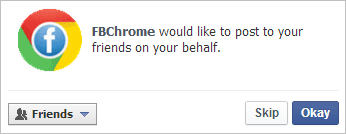
次に、作成したショートカットを右クリックして、 プロパティ. 次に、 ショートカット タブが選択され、フォーカスを ショートカットキー セクション。
このテキストボックスをクリックし、キーボードで組み合わせを実行して、任意のキーの組み合わせを入力します。 たとえば、このテキストボックスをクリックして、キーを入力します Ctrl + Alt + L ショートカットをそのように定義します。
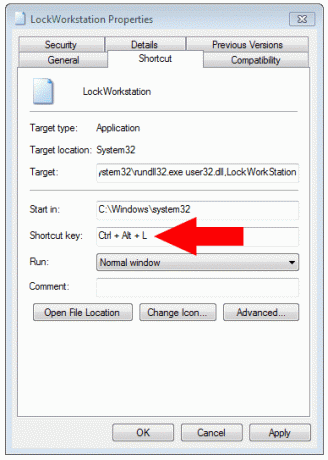
変更を保存します。 今、いつでも簡単に入力できます Ctrl + Alt + L ワークステーションをロックします。
ノート: Windowsキー+ L また、作成されているこのバッチファイルに関係なく、ワークステーションをロックします。 ただし、他のショートカットには、独自のキーを割り当てる必要があります。
結論
ここで説明したように、どのプログラムにもショートカットを割り当てることができます。 このような反復的なタスクのショートカットを作成すると、目的のコマンドを起動するのに非常に役立ちます。 さらに、コマンドのキーボードショートカットを作成することは、アクションを実行するための最も簡単な方法である可能性があります。
最終更新日:2022年2月3日
上記の記事には、GuidingTechのサポートに役立つアフィリエイトリンクが含まれている場合があります。 ただし、編集の整合性には影響しません。 コンテンツは公平で本物のままです。


